교회나 행사장에서 전문적인 장비가 있으면 좋겠지만, 단순하면서 쉽게 하는 방법을 알아본다.
줌을 활용해서 온라인과 현장을 동시에 방송을 진행할 수 있다. OBS로 생방송 할 수 있다.
현장 방송용 카메라로 비추면서 노트북의 파워포인트를 사용할 수 있다.
현장 카메라는 4대까지 가능하다. 방송처럼 카메라를 전환하면서 한다.
작은 교회, 컨퍼런스 진행, 학교 등에서 쉽게 사용할 수 있다. 가지고 다니면서 설치하기 쉽다. 라이브 방송이 가능하다.
이를 위해 Blackmagic 사의 아템 미니(ATEM mini)를 사용한다. 아템은 미니가 가장 저렴하다. 아마존에서 $300 정도이다.
이 정도 가격으로 방송이 가능한 스위처 제품을 찾기 쉽지 않다.

아템 미니보다 비싼 아템 미니 프로가 있다. $490 정도. 미니에 비해 멀티뷰 기능, 자체 스트리밍 가능, 자체 녹화가 가능하다.
미니는 컴퓨터로 연결해서 OBS등 프로그램을 사용해서 스트리밍한다.
멀티뷰 기능으로 미디어, 프리뷰, 녹화, 스트리밍, 오디오 상태를 한 화면에서 모니터링이 가능하다.
즉, 방송에서 많이 보듯이 한 화면에서 대기 카메라, 송출 카메라 화면, 오디오 상태 등을 다 보면서 조정한다.
여기서는 아템 미니를 가지고 방송을 진행해 본다. 노트북에 연결해서 줌으로 온라인을 동시에 진행한다.
아템 미니는 조그마하다. 크기는 23.7X10.3cm이다. 가볍다. 제품을 구매하면 사용 설명서와 소프트웨어 다운 방법이 있다.

소프크웨어 다운은 Blackmagic사 홈페이지에서 ATEM 최신 업데이트를 다운한다.
아템의 전원선은 구매 시 같이 동봉해서 온다. 전원 연결은 세계 곳곳의 사정에 맞는 어댑터가 동봉되어 있다.

전원을 연결하면 바로 켜진다. 파워 on, off이 따로 없다.
전원 옆에는 랜선 연결이다. 랜선을 연결하면 이더넷으로 바로 유튜브 스트리밍이 가능하다.

USB out은 노트북과 연결한다. 노트북에서 줌을 열면 줌에서 카메라 선택으로 나온다. 여기서 Blackmagic을 선택한다. 웹캠처럼 인식한다.

소프트웨어로 설정하거나 조정하는 경우에도 이같이 연결해서 한다.
HDMI out은 화면이 나오는 곳으로 프리뷰를 볼 때 사용한다. 노트북의 HDMI 단자와 연결하지 않는다.
노트북의 HDMI 단자도 보통 out이다. out과 out을 연결하면 안 되고, 노트북은 USB로 연결한다.
번호 1, 2, 3, 4는 연결되는 카메라이다. 옆에 2개의 마이크 입력 단자가 있다.

화면 전환은 CUT, AUTO, FTB가 있다. FTB는 Fade to Black으로 검은 화면으로 페이드 된다. 종료 시 사용한다.
CUT 모드는 한 카메라에서 다른 카메라로 바로 넘어간다. 송출 화면과 대기 화면이 따로 표시 안 되고, 1번에서 3번을 누르면 바로 화면이 넘어간다.
화면 전환을 부드럽게 하려면 AUTO를 누른다. 방송 장비는 레버로 넘기는 시간을 조정하지만, 여기서는 Duration으로 넘어가는 시간(초)을 선택한다.

Effect의 mix를 눌러놓고 전환하면 2개의 화면이 바뀔 때, wipe가 눌러있으면 닦이면서 넘어간다.
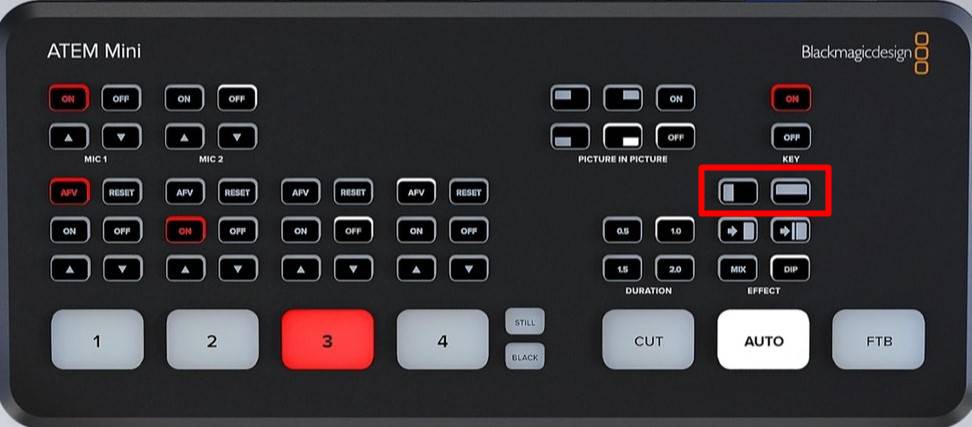
2번째 줄의 화살표 표시는 밀면서 넘어간다. 좌측은 Squeeze이다. 기존 화면을 줄이면서 넘어간다. 우측은 화면 원상태로 민다.


DIP는 짧게 하얗게 변하면서 넘어간다.

상단의 PIP(Picture in Picture)는 영상 속에 영상이 나온다. PIP는 4개의 위치선택이 가능하다.


발언자를 작은 화면으로 같이 표시할 경우 필요하다. 작은 화면은 1번으로 들어오는 화면이 된다.
1, 2, 3, 4번 버튼 위에 있는 오디오는 그 소스의 오디오를 켜고(ON), 끌 수(OFF) 있다. 볼륨 조정 버튼이 있다.
1번에서 2번으로 화면을 넘기는데, 오디오가 다 켜져 있으면 소음이 발생한다.
이런 경우는 AFV(Audio Follow Video)를 눌러 놓으면 화면이 넘어가면서 오디오도 같이 넘어간다.

상단의 mic는 마이크 입력이 2개 있다. L(왼쪽)과 R(오른쪽)으로 스테레오이다. 하나만 꽂으면 한쪽만 들린다.

한쪽만 꽂아서 할 경우 소프트웨어에서 모노로 설정해 주어야 양쪽으로 다 들린다.
마이크의 볼륨도 아래, 위 표시로 조절한다. 줌을 사용할 경우, 줌에서 조정한다.
키는 키잉이다. 키는 크로마키를 사용할 때 쓴다.
찬양 가사를 영상 속에 나오게 할 때는 소프트웨어에서 다운스트림키를 쓴다.

찬양 가사는 검은 바탕에 흰 글씨로 작성해 놓는다. 다운스트림키를 누른다. 나오는 루머를 누른다.
그리고 송출하는 영상 위에 검은 바탕에 작성한 가사 화면을 올린다. 그러면 검은 바탕은 사라지고 흰 가사만 영상 위에 나온다.
크로마키는 보통 녹색 배경을 사용해서 영상 위에 영상을 올릴 때 녹색이 빠지고, 나온다. 루머는 검은 바탕을 뺀다.
준비가 다 되었으면 줌을 열고, 카메라를 Blackmagic으로 잡고, 빔프로젝트에 연결하면 현장과 줌으로 동시에 실시간 가능하다.
'SNS와 유용한 앱' 카테고리의 다른 글
| 디지털 흔적 삭제, 내 개인정보 보호 (0) | 2022.12.21 |
|---|---|
| 줌에서 하기쉬운 7가지 실수 (0) | 2021.08.19 |
| 줌 공유 5가지 기능 알면 전문가 수준 (0) | 2021.08.12 |
| 유튜브 짧은 영상 쇼츠(Shorts) 만들기 (0) | 2021.07.29 |
| 대화를 문자로, 네이버 클로바노트 (1) | 2021.07.07 |



